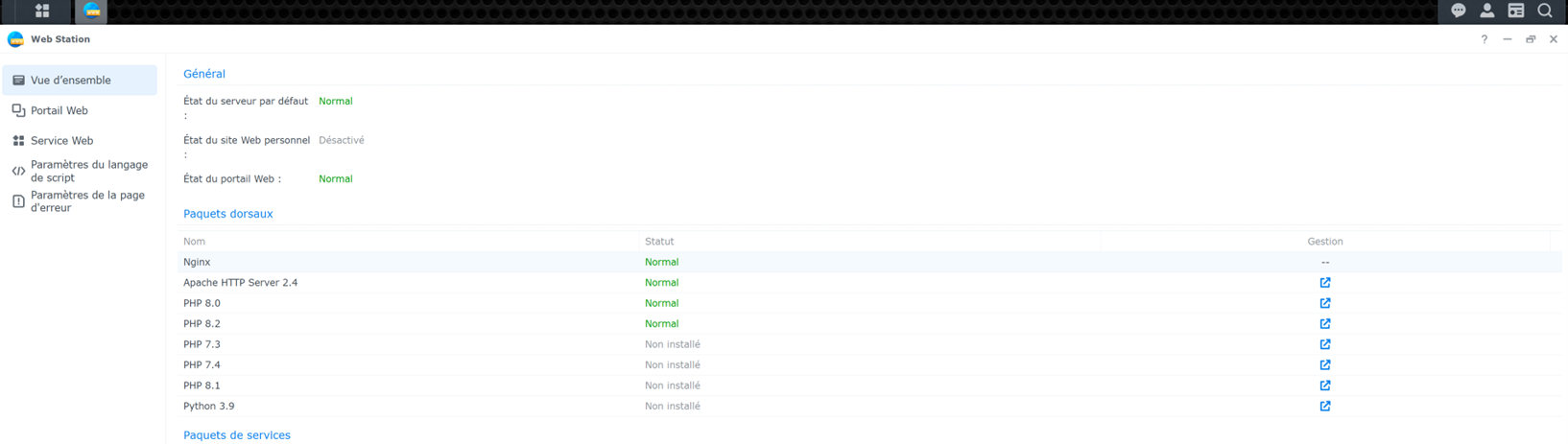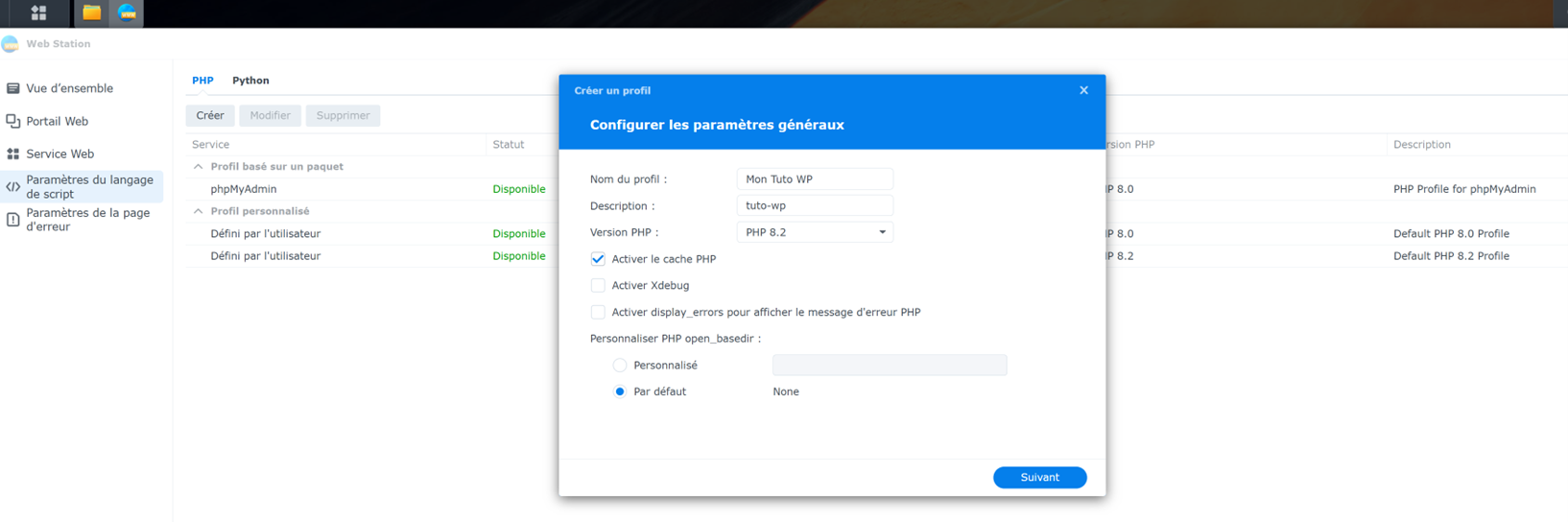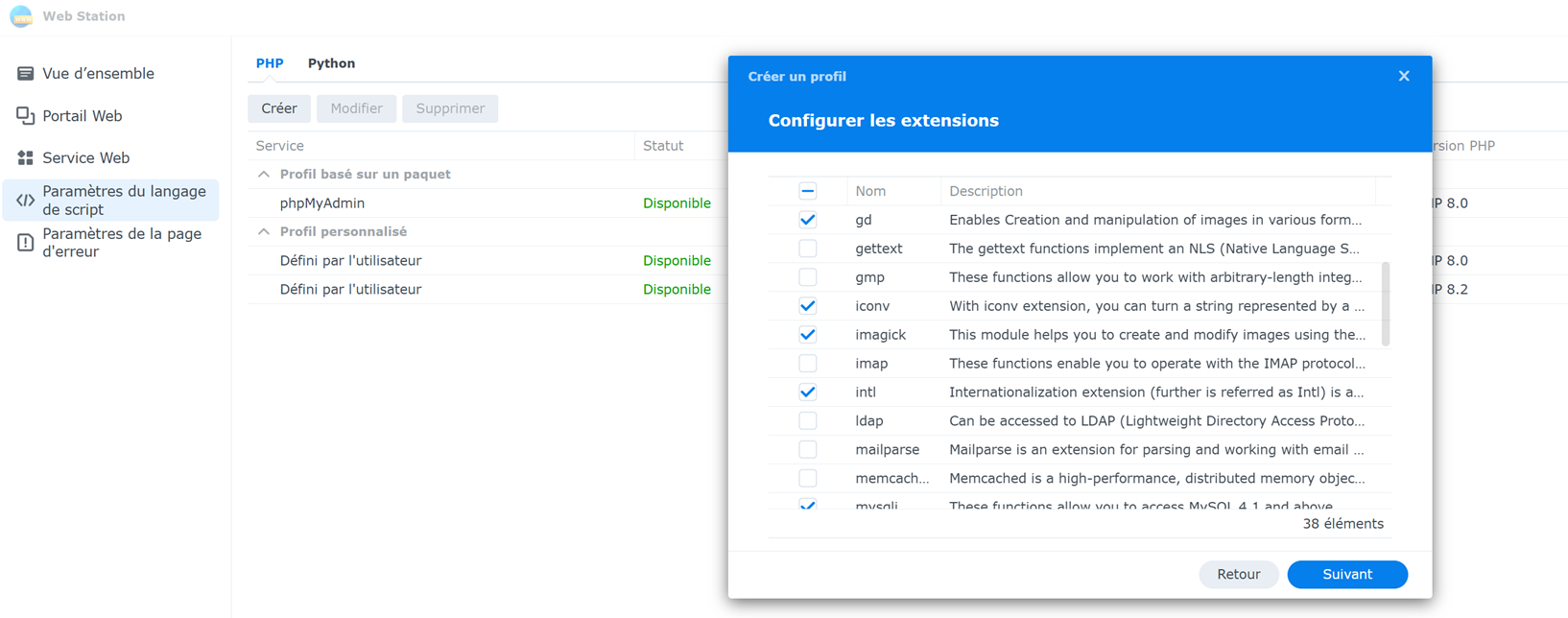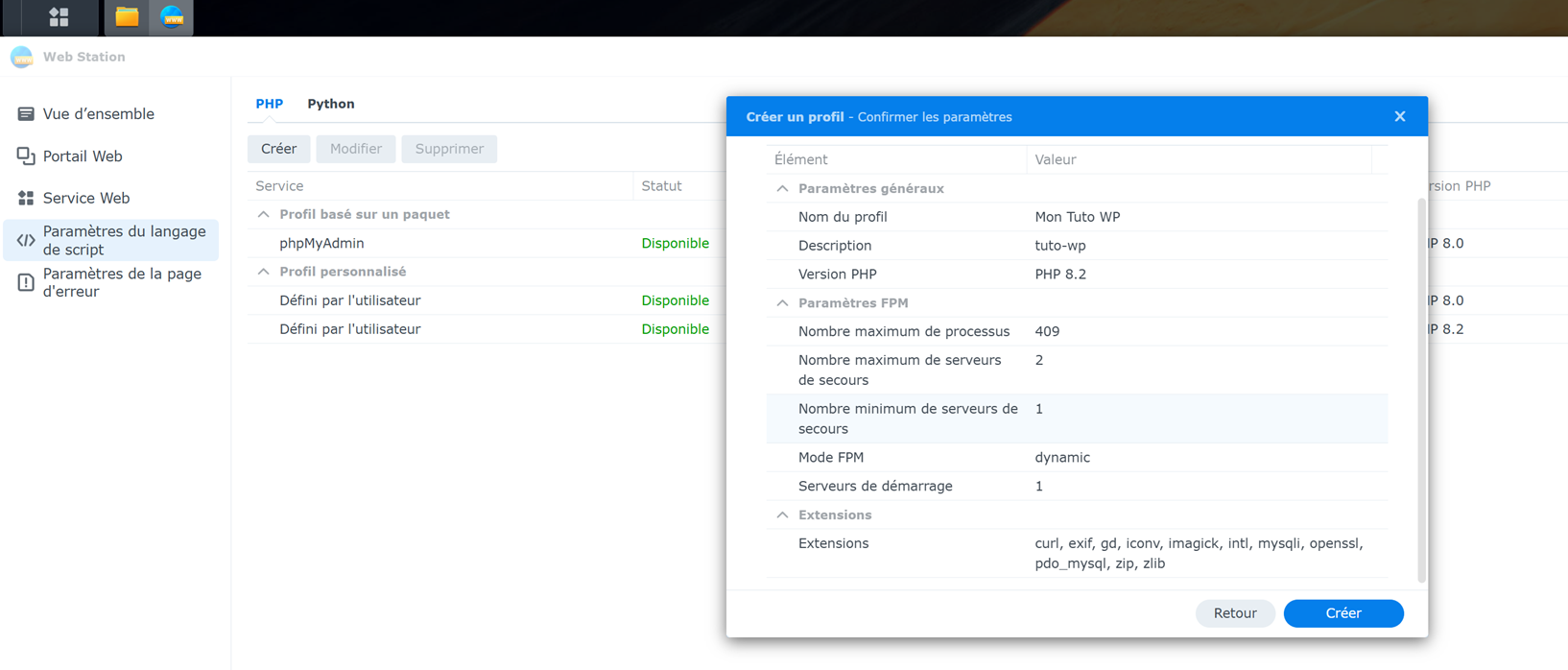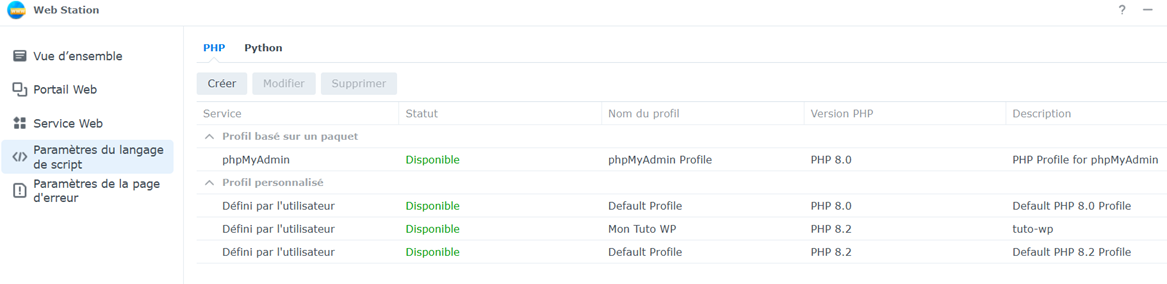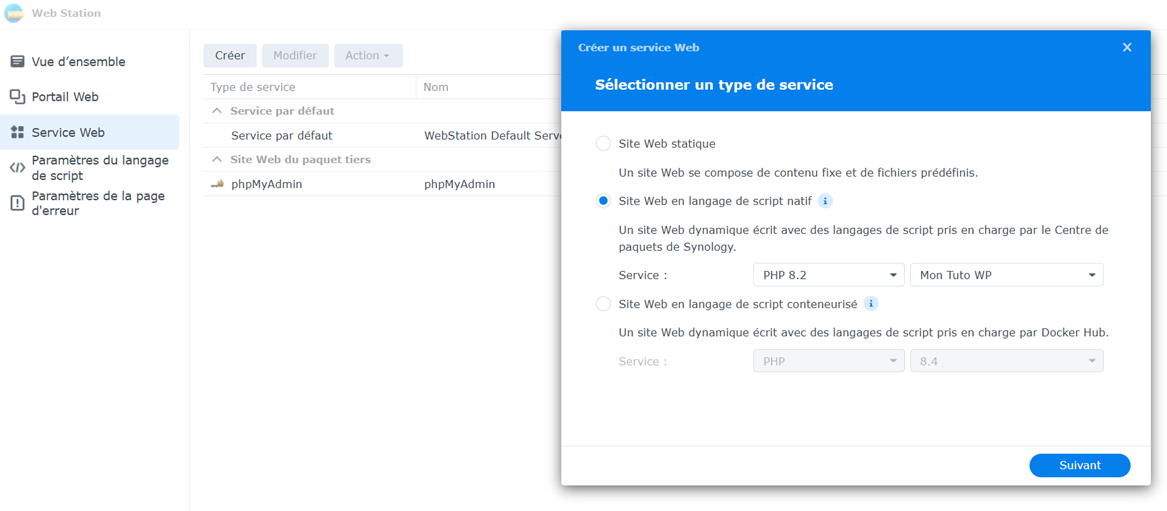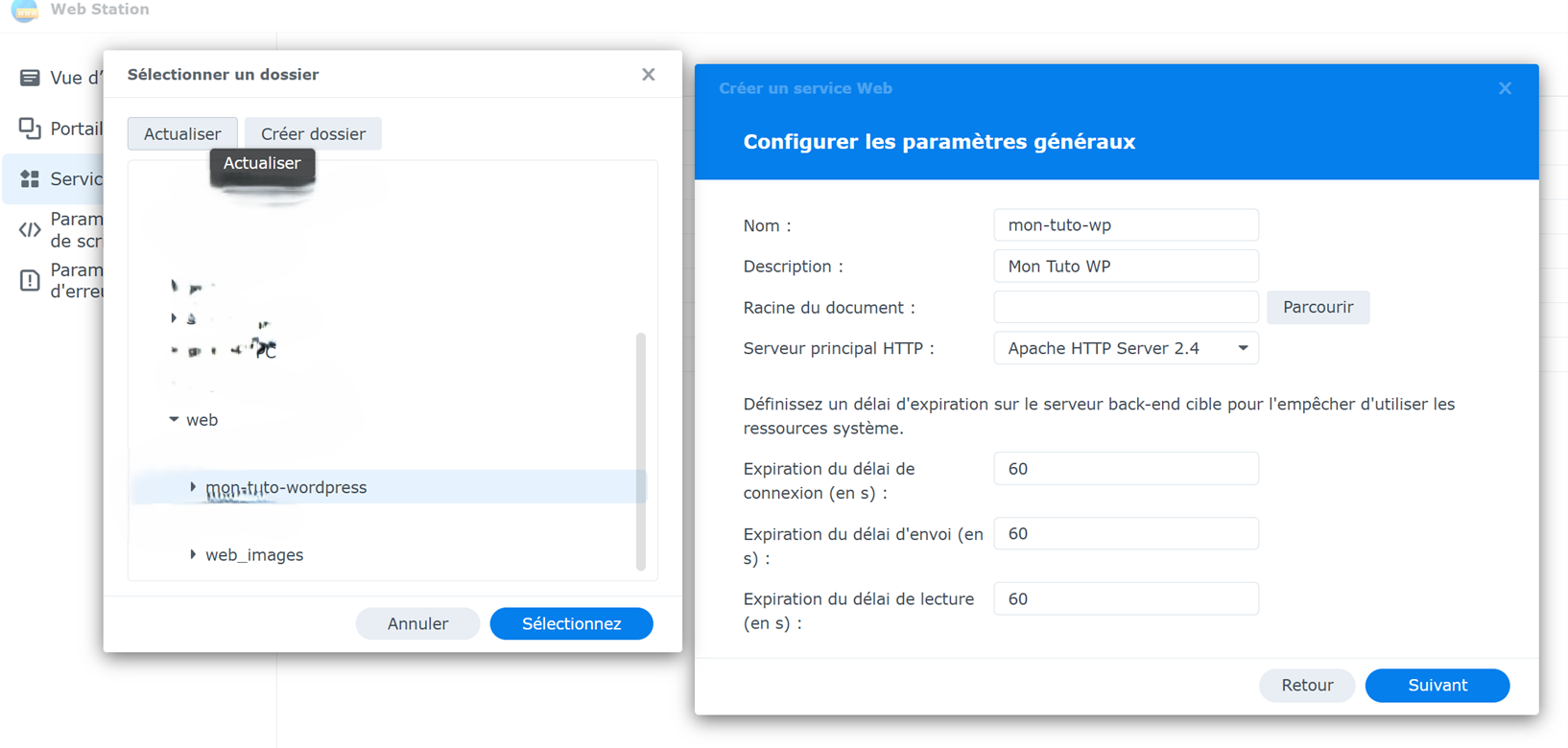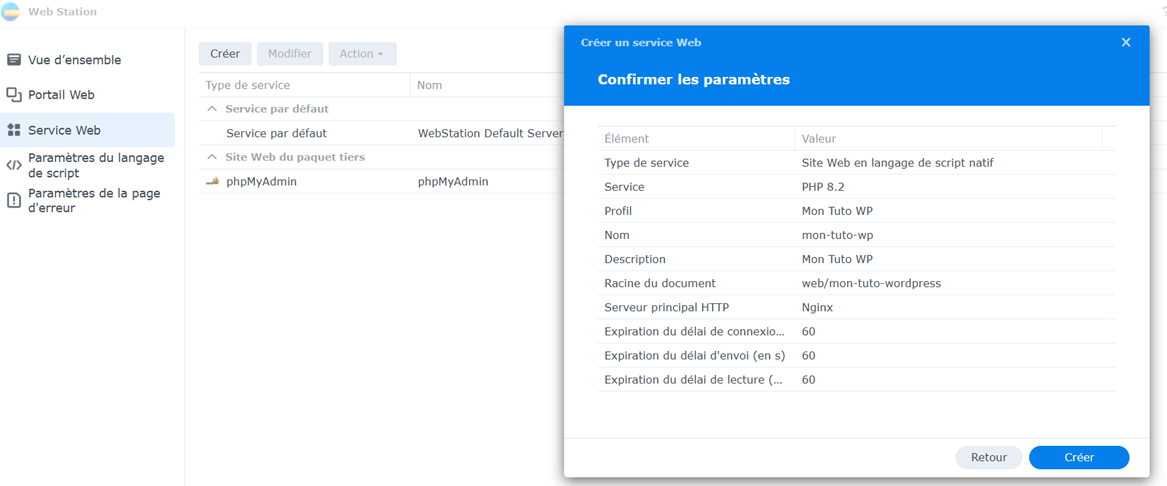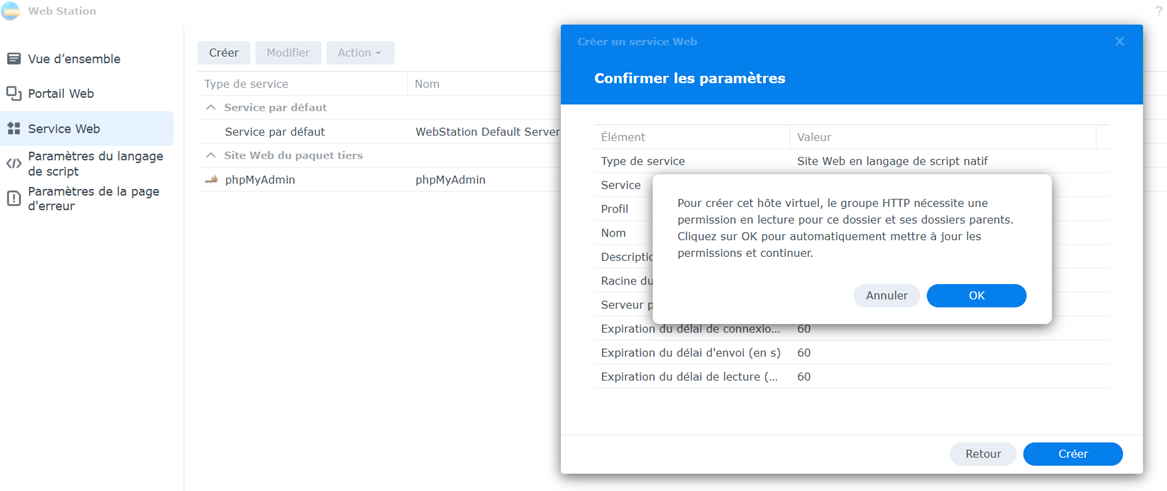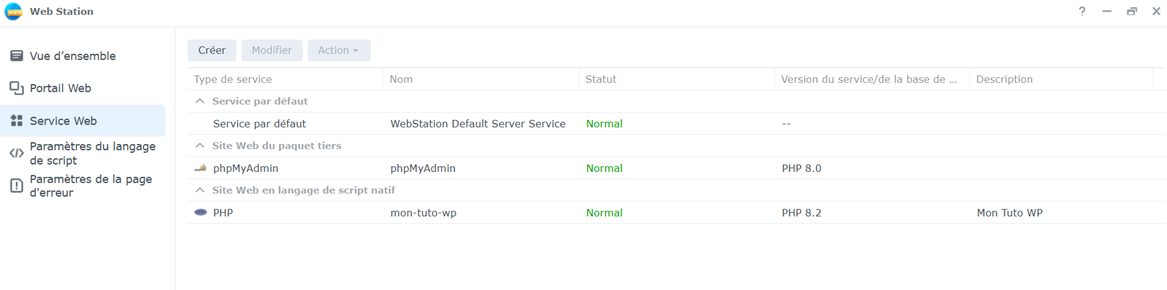Étape 2 : Configurer le serveur web (1)
Ouvrez Web-Station - État normal - Nginx est activé par défaut pour DSM mais nous utiliserons Apache (pour les raisons indiquées en début) - nous utiliserons PHP 8.2 (le + récent) - et PHP 8.0 sera activé aussi pour phpMyAdmin.
Configurez le Profil PHP dans l'onglet Paramètres du langage de script – Cliquez sur "Créer"
Remplissez les champs « Profil » et « Description » et sélectionnez PHP 8.2 et "activez le cache PHP" puis « suivant »
Cochez les extensions suivantes : curl, exif, gd, iconv, imagick, intl, mysqli, openssl, pdo_mysql, zip, zlib (vous pourrez par la suite en rajouter si vous en avez besoin). Puis suivant,
Paramètres FMP (laissez par défaut - vous pourrez aussi modifier par la suite si besoin) et suivant,
Configurer les paramètres du cœur seront aussi à modifier par la suite (si besoin).
Et confirmer les paramètres. Mon profil PHP est "disponible" pour "Mon Tuto WP"
Rendez-vous maintenant sur l’onglet « Service Web » et cliquez sur créer et choisissez « Site web en langage script natif » et sélectionnez dans "Service" le Profil PHP que vous venez de créer (dans mon cas : "Mon Tuto WP") puis suivant :
Remplissez les champs (nom en minuscule sans espace) et description puis sélectionnez votre dossier (décompressé et éventuellement renommé - dans l'exemple c'est mon-tuto-wordpress) et choisissez le serveur web Apache :
Sélectionnez suivant
Validez les permissions au dossier - nous irons vérifier par la suite - et cliquez sur Créer,
Nous reviendrons sur cette console afin de définir l'adresse de "diffusion" de notre site.
Nous allons maintenant créer la base de données avec l'application phpMyAdmin (pour nous simplifier ce type d'opération).